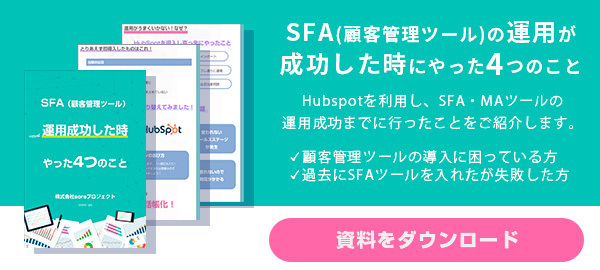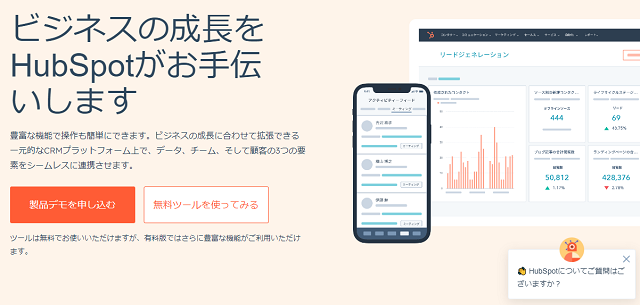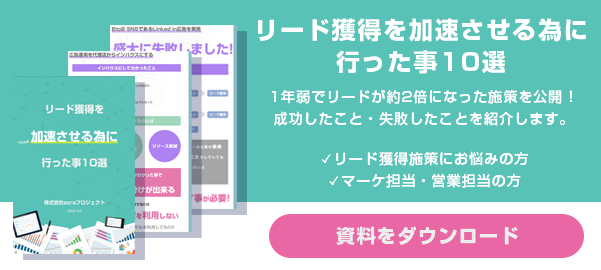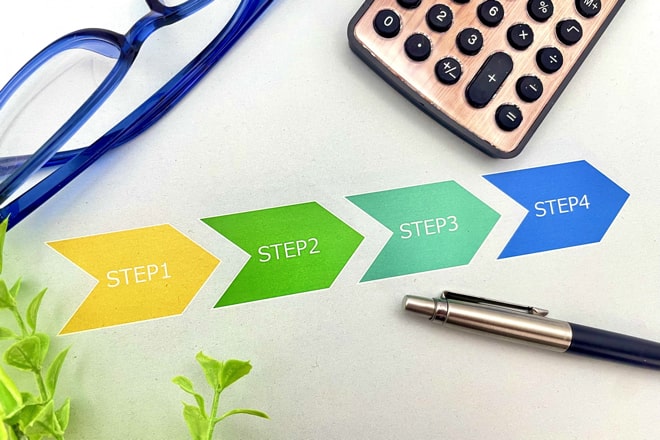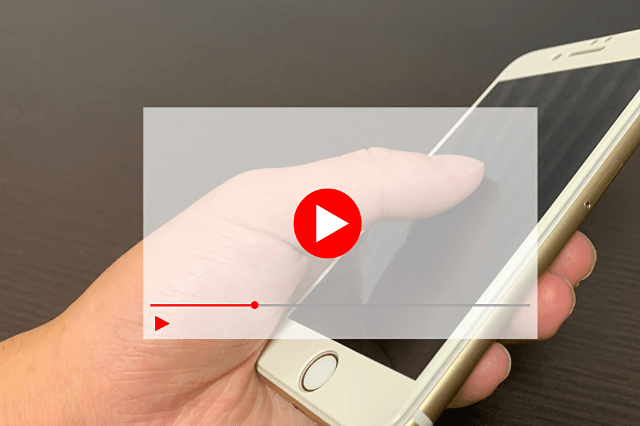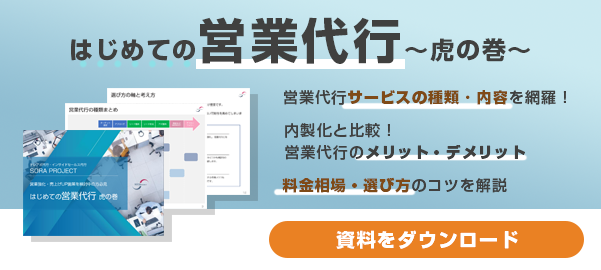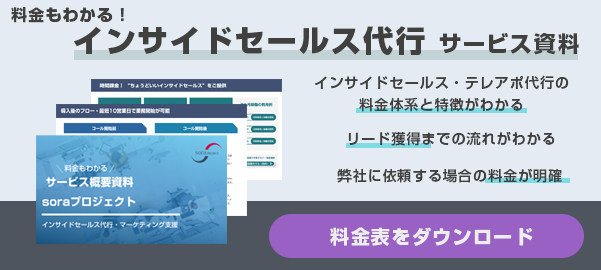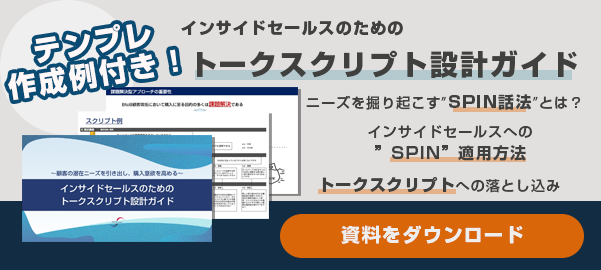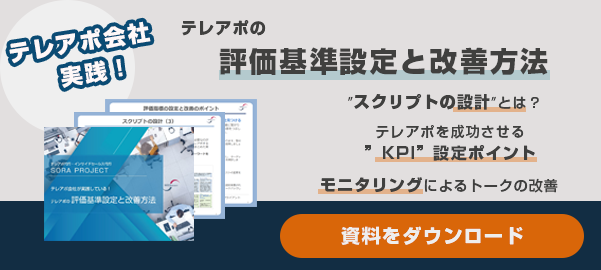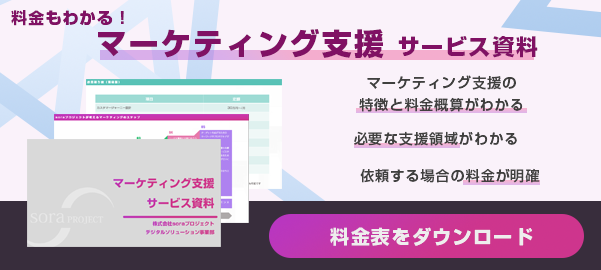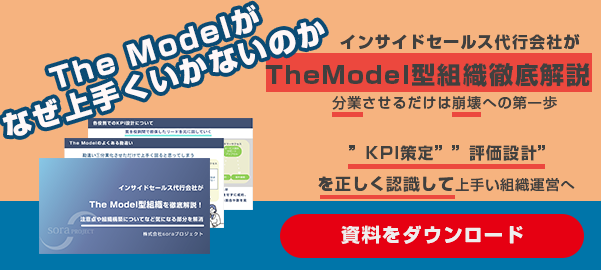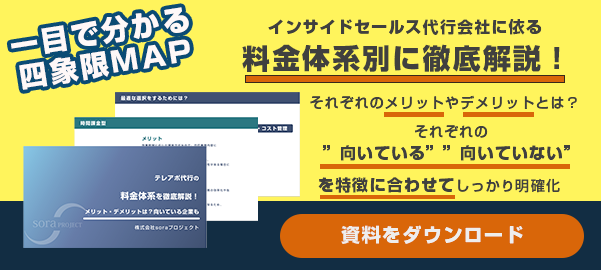目次
HubSpotでホワイトペーパーを管理する方法に注目が集まっています。
HubSpotには、メールの自動送付機能が備わっている上に、業務の自動化や効率化が可能です。
本記事では、HubSpotでホワイトペーパーを管理する方法やメリットを解説します。
HubSpotの操作手順やホワイトペーパー作成のポイントも、あわせてご覧ください。
なお、株式会社soraプロジェクトでは「SFAの運用が成功した時にやった4つのこと」をまとめた資料を無料で配布していますので併せてチェックしてみてください。
【基礎知識】HubSpotとは?
HubSpotとは、マーケティング・営業・コンテンツ管理など、カスタマーサービス業務に欠かせない統合型CRMプラットフォームです。
ソフトウェアは4つに分かれており、連携させることでマーケティングや営業業務など、大幅な効率化が期待できます。
ソフトウェアの詳細は以下の通りです。
- CRM Hub:各種Hubのデータを統合し、一元管理できる顧客管理ソフト
- Sales hub:情報共有・データ分析などの機能が備わる営業支援ソフト
- Marketing Hub:ランディングページやEメールテンプレート作成機能があるインバウンドマーケティング向けのオールインワンソフト
- Service Hub:メールの一元管理機能やチャットボット機能があり、カスタマーサポートの業務効率化が可能なソフト
HubSpotは無料で利用できる機能が充実していることもポイント。
無料の範囲内で導入し、実際の効果を検証しながら本格的な導入を検討できます。
HubSpotでホワイトペーパーを管理する3つのメリットとは?
HubSpotでホワイトペーパーを管理するメリットは、おもに以下の3つです。
- 資料請求・送付までを自動化可能
- 資料ダウンロードURLの発行が容易
- 資料の閲覧状況を確認できる
順に解説します。
メリット1.資料請求・送付までを自動化可能
HubSpotは、資料請求したリードに対して、サンクスメールに補足する形で資料ダウンロードの情報を送付可能。
資料請求を申し込んだリード情報がHubSpotに自動登録されると、事前に設定した内容を自動で送付する仕組みです。
資料請求・送付を自動化するには、あらかじめHubSpotで資料請求フォームを作成する必要があります。
しかし、作成後はメール対応の業務が効率化するのは明白です。
リードからの資料請求に対して、スピーディな対応が可能になるため、顧客満足度の向上にも期待できるでしょう。
メリット2.資料ダウンロードURLの発行が容易
HubSpotは、あらかじめ格納した資料のダウンロードURL発行が簡単です。
HubSpotに格納した資料は、自動でURLが作成されるため、必要な作業はURLのコピーとペーストのみ。
HubSpotには、画像・フォント・オーディオファイル・PDFなど、さまざまなファイルを格納できて整理や編集も自在なこともメリットです。
ホワイトペーパーに必要なファイルを格納しておけば、ほとんどの編集作業はHubSpot上で済むでしょう。
ファイル共有もできるため、作成したホワイトペーパーのチェックや管理も効率化されます。
メリット3.資料の閲覧状況を確認できる
HubSpotでは、URLのユニーク化を利用して、メールの開封率やクリック率の測定が可能です。
ユニーク化したURLを追跡し、開封した回数や日時などの情報がHubSpotに反映される仕組みです。
URLのユニーク化は、その都度手動で対応する必要がありますが、リードの詳細な動向を確認できるのがメリット。
メール送付後のリードの動向にあわせて、より的確なアプローチが可能になります。
HubSpotでホワイトペーパー格納・URL発行の2ステップとは?
HubSpotにホワイトペーパーを格納し、URLを発行するステップは以下の通りです。
- HubSpotにホワイトペーパーを格納
- ホワイトペーパーURLをHubSpotで作成
具体的な方法を解説します。
ステップ1.HubSpotにホワイトペーパーを格納
HubSpotにホワイトペーパーを格納する手順は以下の2つです。
- HubSpotの「セールス」のプルダウンを展開して「ドキュメント」を選択
- 画面右上の「ドキュメントをアップロード」でホワイトペーパーを格納
ホワイトペーパーの格納が済んだら、次のステップに移行します。
ステップ2.ホワイトペーパーURLをHubSpotで作成
ホワイトペーパーのURLは、以下の手順を参考に作成してみましょう。
- リンクURLを取得するファイルの「アクション」のプルダウンから「リンクを作成」を選択
- 「受信者のEメールアドレスを入力」に送付先のEメールアドレスを入力
- リンクURLを送付する
送付したURLが開封されたかは、コンタクトページで確認できます。
閲覧状況を確認しながらリードの確度を推し量り、次のアプローチにつなげると効果的です。
HubSpotでのホワイトペーパー活用に必須、作成時の6つのポイントとは?
ホワイトペーパーの効果を高めるには、本章で解説する6つのポイントが大切です。
ポイントを参考にしながら、リードとの関係性を構築できるようなホワイトペーパーの作成をしましょう。
ポイント1.「5パラグラフの法則」を押さえて構成
5パラグラフの法則とは、5つのパラグラフからなる基本的な構成です。
5つのパラグラフの詳細は以下の通りです。
- イントロダクション:導入文に該当する。ホワイトペーパーに掲載している情報や解決できる課題などを示す。
- 問題提起:読み手が抱える課題を深掘りして、新たな問題への気付きや共感を呼び、解決策への期待感や納得感を高める。
- 解決策:論理的な展開で解決策を示す。ただし、淡々と事実を述べるだけでなく、読者が「結論を読みたい」と感じる工夫が必要。
- 製品情報:自社製品紹介・他者製品との比較などを掲載する。ただし、リードによっては不要な場合もあるため、随時調整する。
- 結論:提示した解決策が最良の方法と言える理由を掲載。
5つのパラグラフの中でも、イントロダクションと結論は特に大切。
理由は最初と最後しか読まれない可能性が高く、イントロダクションと結論だけでホワイトペーパーの内容を伝える必要があるためです。
読者が疲れないように、簡潔さを意識しながら記載しましょう。
ポイント2.画像やグラフを適度に取り入れる
ホワイトペーパーは、画像やグラフを適度に取り入れて、読みやすさの向上を目指すことがポイントです。
文章のみを読み続けるのは疲れやすい一方で、画像やグラフがあれば、見た目で数値や効果が把握できます。
画像やグラフなど、ホワイトペーパーに積極的に取り入れましょう。
ポイント3.内容を把握しやすく魅力的なタイトル作成
タイトルは、読者が最初に目にする文章です。
読者の気を引くには、ホワイトペーパーの概要が伝わるとともに、魅力的な文言があると効果的。
ただし、最高・最大・日本一などの過度な表現を使うのは控えましょう。
上記の表現は立証が困難な上に、読者の信頼を損ねるリスクがあり、関係構築に支障をきたす可能性があります。
タイトルの考案には時間がかかりますが、大きなポイントとなるため、しっかりと作りこみましょう。
ポイント4.専門用語の使用は控える
ホワイトペーパーは、誰でも分かる内容にすることが基本です。
専門用語を使うと調べる手間がかかり、読まれない文章になってしまいます。
そのため、専門用語は使わないようにしましょう。
専門用語の使用が不可避なときは、注釈を入れる、専門用語の前に説明文を加えるなどの工夫が必要です。
ポイント5.ホワイトペーパーの巻末に行動喚起を盛り込む
巻末には「ホワイトペーパーを読んだ後に、読者にとって欲しい行動」を記載すると効果的です。
ホワイトペーパーを読んで購買意欲が高まった読者は、行動喚起によって次のアクションにつなげやすくなります。
行動喚起文は、具体性のある内容がポイント。
具体性が高い行動喚起とは、例えば以下の文章です。
- 当社の製品に興味をお持ちの方は、電話またはメールでお問い合わせください。
- 課題の解決策にお悩みの方は、〇月〇日の説明会にお越しください。
企業情報や説明会などの情報とともに、行動喚起を掲載することもよいでしょう。
電話やメールなどの連絡先が自然に伝わり、行動喚起がさらに具体化されます。
ただし、行動喚起は記載が逆効果になることも。
リードのナーチャリングの状況や確度の高さに応じて、掲載するかの調整が必要です。
ポイント6.デザイン作成は専用ツールを活用
ホワイトペーパーは、品質の高さや見やすさなどのデザイン性が必要なため、専用ツールを使用しましょう。
専用ツールとしてはAdobe IllustratorやCanvaが代表的です。
2つのツールでは、無料で利用可能なCanvaがおすすめ。
Canvaには有償版もありますが、デザインを専門に取り扱う訳ではないため、無料版で十分です。
ホワイトペーパー内で画像やイラストを取り扱うときは、png形式のものを使いましょう。
png形式の画像やイラストは、縮小・拡大をしても画質に変化がなく、より高品質なデザインを作成できます。
デザインが初めての場合は、自社のメインカラーを中心に、3~4色を意識して作成してください。
統一感のある見た目になり、ブランディングにも役立ちます。
HubSpotのホワイトペーパー管理に興味がある方へ
ホワイトペーパーの作成や管理には多大な手間がかかりますが、HubSpotを活用すると効率化が可能です。
当メディアを運営する株式会社soraプロジェクトは、HubSpotを使った営業支援を行っております。
人材不足にはインサイドセールス代行・テレアポ代行などにも対応しておりますので、お悩みの際はお気軽にお問い合わせください。
投稿者プロフィール

-
1985年福岡生まれ
福岡発のインサイドセールス支援会社、soraプロジェクトの代表
スタートアップから外資大手まで700以上の営業支援プロジェクトの実績を持つ。
営業活動でお困りの会社様へターゲットリスト作成から見込み客育成、アポの獲得まで、新規開拓の実行支援が専門分野。
最新の投稿
- 2024年4月25日営業代行相見積もりとは?基礎知識とメリット、マナーや注意点を解説
- 2024年4月23日マーケティングTikTok Liteは広告を出稿できる?具体的な方法を詳しく解説
- 2024年4月22日営業代行潜在ニーズとは?引き出す方法やコツ・成功例を解説
- 2024年4月18日営業代行リベートとは?意味や活用シーン・会計処理方法を具体的に解説